Pārvaldiet savu Google kalendāru, izmantojot Cortana operētājsistēmā Windows 10
Windows 10 ietver iebūvētu kalendāra lietotni unja esat Google kalendāra lietotājs, iespējams, vēlēsities savienot abus. Varbūt jūs izmantojat Google darbam un Windows personiskām darbībām vai otrādi. Šeit ir apskatīts, kā integrēt savu Google kalendāru ar Windows 10, lai jūs varētu izmantot Cortana, lai izveidotu un rediģētu tikšanās.
Izmantojiet Google kalendāru ar Cortana operētājsistēmā Windows 10
Pirmais, kas jums jādara, ir savienot Google kalendāru ar Windows kalendāra lietotni. To dariet, palaižot lietotni Kalendārs operētājsistēmā Windows un atlasot Iestatījumi (zobrata ikona)> Pārvaldīt kontus> Pievienot kontu. Tad kad Izvēlieties kontu parādās ekrāns atlasiet Google.

Tad jums tiks piedāvāts pieteikties, izmantojot savuGoogle konta akreditācijas dati. Ņemiet vērā: ja jūsu Google kontā ir iespējota divpakāpju verifikācija (un mēs ceram, ka to darīsit), jums būs jāveic arī šī darbība. Un piešķiriet Windows atļauju sava Google konta informācijai.
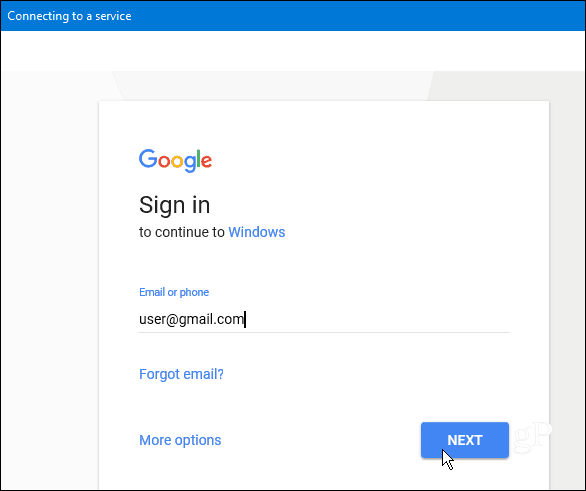
Kad viss būs veiksmīgi iestatīts, jūs redzēsitka jūsu Google kalendāra informācija tiek sinhronizēta ar Windows 10 kalendāru. Turpmāk jūs varat lūgt Cortana “Izveidot tikšanos” un sekot līdzi tam, ko Cortana lūdz, piemēram, pasākuma nosaukumu, datumu un laiku. Gan Google, gan Windows 10 kalendārs paliks sinhronizēti.
Vēl viena forša lieta, ko varat darīt, ir pajautāt “Cortana, kas ir manā šodienas grafikā?” Tas uznirs logu, lai jūs varētu apskatītnotikumus no visiem jūsu sinhronizētajiem kalendāriem. Konta iestatījumu ekrānā, kas pēc noklusējuma ir iestatīts uz katrām divām stundām, varat arī pārvaldīt kalendāra sinhronizēšanu.
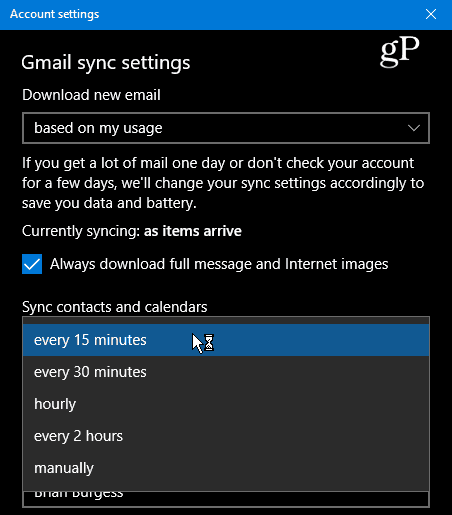
Pāris citas lietas, kuras šeit jānorāda. Pirmkārt, ņemiet vērā: lai arī lietotnes Pasts un Kalendārs šķiet atsevišķas, zem pārsega tās ir diezgan labi sasaistītas. Tātad arī jūsu Gmail ziņojumi un kontaktpersonas sinhronizēsies ar Windows Mail lietotni.
Tomēr, ja jūs to nevēlaties, varat veikt korekcijas, ar peles labo pogu noklikšķinot uz sava Gmail konta lietotnē Windows Mail un dodoties uz Konta iestatījumi> Mainiet pastkastes sinhronizācijas iestatījumus. Ritiniet uz leju un sadaļā Sinhronizācijas opcijas varat izslēgt e-pastu un kontaktpersonas un vienkārši atstāt iesāktu kalendāru. Varat arī pielāgot rīcību, kurā tiek sinhronizēts jūsu Google saturs.
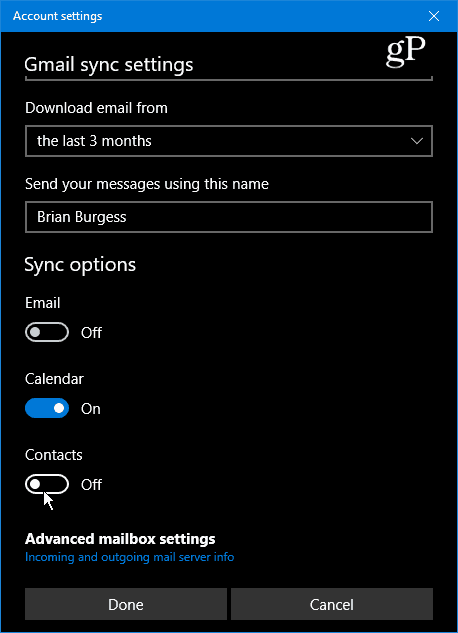
Vai jūs izmantojat Cortana, lai palīdzētu pārvaldīt ikdienas aktivitātes vairākos kalendāros? Atstājiet komentāru zemāk un dariet mums zināmus veidus, kā jūs izmantojat Cortana un Windows 10, lai saglabātu produktivitāti visas dienas garumā.










Atstājiet savu komentāru